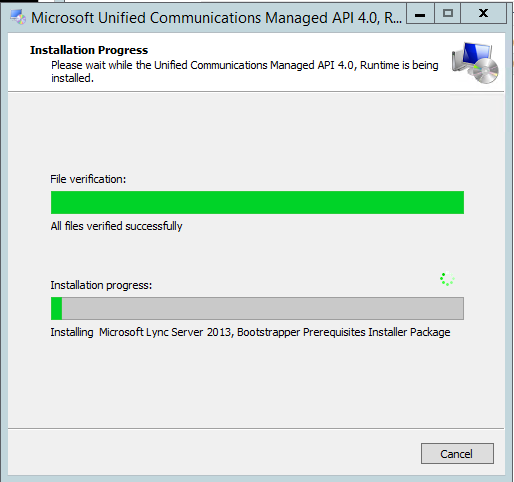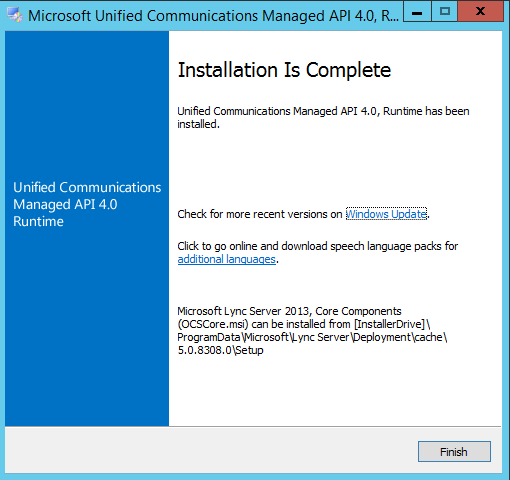In diesem Blog geht es um Systemanforderungen und Voraussetzungen für die Einrichtung von Exchange 2016. Lernen Sie und bereiten Sie Ihre Infrastruktur für die Exchange 2016 Bereitstellung vor. Es gibt eine kleine Änderung in den Anforderungen nach der Veröffentlichung von RTM, also schauen Sie nach und planen Sie besser.
Systemanforderungen
Koexistenz:
- Exchange 2010: Alle Exchange 2010 Rollenserver, einschließlich Edge Transport, sollten SP3 RU11 oder höher sein.
- Exchange 2013: Alle Exchange 2013 Rollenserver, einschließlich Edge Transport, sollten CU10 oder höher sein.
- Es sollte kein Exchange 2007 in der Umgebung vorhanden sein.
Forest-Anforderung:
Forest Functional Level sollte Windows 2008 oder höher sein
Domain-Anforderung:
- Domain Functional Level should be windows 2008 or above
- All domain controllers should be windows 2008 or above
- All Active Directory Site should have at least one Windows 2008 Domain Controller with Global Catalog.
- 64 Bit Domain Controller werden empfohlen.
Betriebssystemanforderungen:
- Windows 2012 Standard oder höher, aber Windows 2012 R2 wird empfohlen, da IPLess DAG in Windows 2012 nicht möglich ist, was die Standardkonfiguration ist.
- IPv6 sollte mit IPv4 aktiviert werden. Deaktivieren Sie keine IP-Version.
Festplattenformat:
- 64KCluster-Blockgröße.
- System- und Exchange-Binärpartition sollten NTFS sein. Raid 1 wird empfohlen.
-
Datenbank, Logs und Content Indexing Partition sollten ReFS sein. Empfohlen wird ein Jbod-Setup mit AutorReseed bei 2 oder mehr Mailbox-Servern.
Auslagerungsdatei:
Die minimale und maximale Größe der Auslagerungsdatei muss auf physischen RAM plus 10 MB eingestellt werden. Gleichzeitig können wir bis zu einer maximalen Größe von 32778 MB gehen, wenn der physische Speicher 32 GB beträgt.
Speicher:
- Mailbox-Rolle: Mindestens 8 GB
- Edge Transport Role: Minimum 4GB
Prozessor:
- Der am besten unterstützte Prozessor ist ein auf der 64er-Architektur basierender Computer mit einem Intel-Prozessor, der die Intel 64-Architektur (früher bekannt als Intel EM64T) unterstützt.
- AMD-Prozessor, der die AMD64-Plattform unterstützt, wird unterstützt
- Wie immer werden Intel Itanium IA64-Prozessoren nicht unterstützt
Unterstützte Clients:
- Outlook 2016
- Outlook 2013 SP1 oder höher mit KB3020812
- Outlook 2010 SP2 mit KB2956191 und KB2965295
- Outlook für Mac für Office 365
- Outlook für Mac 2011
- Bye to Outlook 2007
.Net Framework:
Es wird immer empfohlen, das neueste .net Framework zu installieren, das zur Zeit 4.5.2 ist. .Net Framework 4.5.2 kann von hier heruntergeladen werden.
Zur gleichen Zeit funktioniert auch 4.5.1. Sie müssen sicherstellen, dass Folgendes installiert ist
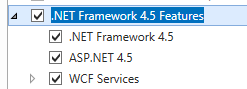
Verwaltungstools:
Verwaltungstools können auf einem Windows 8.1 oder höher Client installiert werden.
Verwaltungstools benötigen nur .Net Framework 4.5.2, das von hier heruntergeladen werden kann.
Voraussetzung
- Öffnen Sie die PowerShell mit „Als Administrator ausführen“ und führen Sie den folgenden Befehl aus:
Install-WindowsFeature AS-HTTP-Activation, Desktop-Experience, NET-Framework-45-Features, RPC-over-HTTP-proxy, RSAT-Clustering, RSAT-Clustering-CmdInterface, RSAT-Clustering-Mgmt, RSAT-Clustering-PowerShell, Web-Mgmt-Konsole, WAS-Prozess-Modell, Web-Asp-Net45, Web-Basic-Auth, Web-Client-Auth, Web-Digest-Auth, Web-Dir-Browsing, Web-Dyn-Kompression, Web-Http-Errors, Web-Http-Logging, Web-Http-Redirect, Web-Http-Tracing, Web-ISAPI-Ext, Web-ISAPI-Filter, Web-Lgcy-Mgmt-Console, Web-Metabase, Web-Mgmt-Console, Web-Mgmt-Service, Web-Net-Ext45, Web-Request-Monitor, Web-Server, Web-Stat-Compression, Web-Static-Content, Web-Windows-Auth, Web-WMI, Windows-Identity-Foundation
-
Restart the server -
Install .Net Framework 4.5.2 can be downloaded from here. - Download Microsoft Unified Communications Managed API 4.0, Core Runtime 64-bit
- Installieren Sie Microsoft Unified Communications Managed API 4.0 core Runtime:
Suchen Sie nach UcmaRuntimeSetup.exe, klicken Sie dann mit der rechten Maustaste und wählen Sie Als Administrator ausführen

Dadurch wird eine Eingabeaufforderung und das folgende Fenster gestartet. Schließen Sie die Eingabeaufforderung nicht
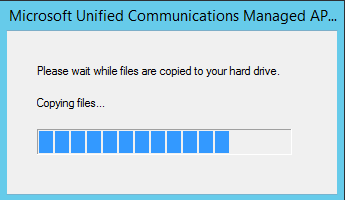
Klicken Sie auf „Weiter“, markieren Sie das Kontrollkästchen, um zuzustimmen, und klicken Sie auf „Installieren“.
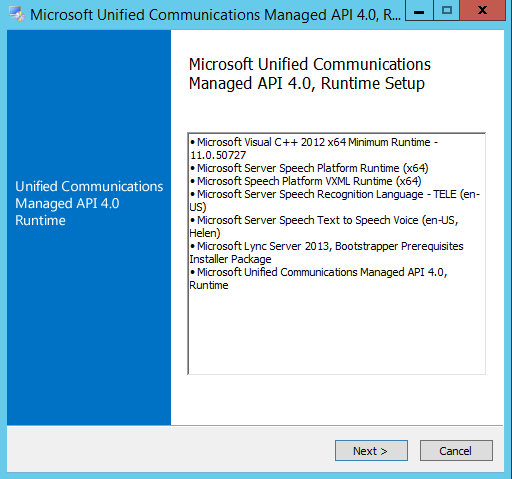
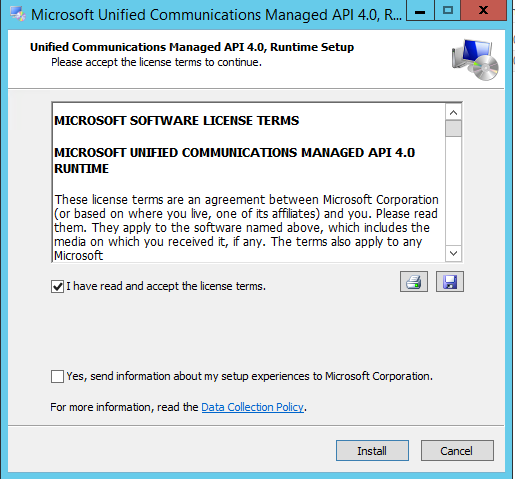
Das Setup überprüft die Dateien und installiert sie dann. In wenigen Minuten sehen Sie, dass die Installation abgeschlossen ist. Klicken Sie auf Fertigstellen und starten Sie den Server neu